|
Bärenengel

Dieses Tutorial
wurde
von mir Romana
geschrieben, es darf
nicht kopiert werden und
auf
anderen
Seiten zum
download angeboten
werden.
Jegliche Ähnlichkeit ist
rein zufällig.
Ich habe es mit Corel
2020 geschrieben, geht aber
sicher mit den anderen
auch.
Tuben gibt es keines da ich
diese gekauft
habe bei
www.picsfordesign.com
Du benötigst 1 Haupttube
und 1 Decotuben
Material
Filter :
Filter -
Unlimited 2.0 -
Penta Com - Rounded
Corner und Jeans
Paper Textures - Recycling
Paper und Filter Paper
Toadies - Ommadawn
Eye Candy 4000 - Glass
1.)
Öffne ein transparentes Bild von 800 x
800
Suche dir 2 schöne Farben aus der Deiner
Tube
Ich hab als Vordergrundfarbe
#77523F
und als Hintergrundfarbe #F6F0D5
und
als dritte Farbe hab ich diese #CABBA3
Aktiviere nun noch dein
Lineal bei Ansicht - Lineal
2.)
Wir machen uns jetzt einen
Hintergrund
Erstelle diesen
Farbverlauf

Fülle die Ebene damit
3.)
Effekte -
Verzerrungseffekte -
Delle mit dieser
Einstellung
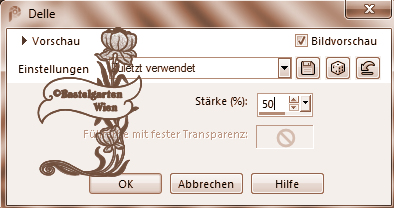
Ebene Duplizieren
Stelle die Sichtbarkeit auf 50 %
4.)
Bild - Frei drehen mit dieser
Einstellung

Ebenen sichtbar zusammenfassen
5.)
Effekte - Bildeffekte -
Nahtloses Kacheln mit dieser
Einstellung

Stelle die Sichtbarkeit auf 60
Ebene neue Rasterebene
Fülle diese mit der
Hintergrundfarbe #F6F0D5
Schiebe diese nach unten
Ebenen sichtbar zusammenfassen
6.)
Effekte - Textureffekte -
Textur nach deiner Wahl mit dieser Einstellung
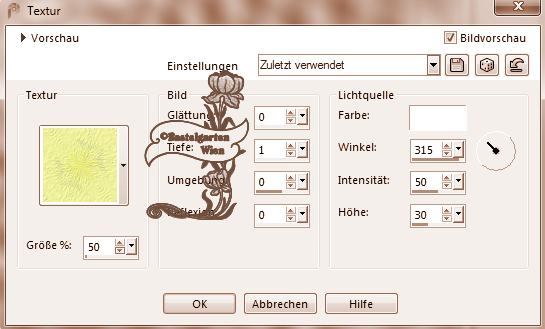
7.)
Ebene - neue Rasterebene
Auswahlwerkzeug - Benutzerdefinierte
Auswahl mit dieser Einstellung

Fülle die Auswahl mit der
Hintergrundfarbe #F6F0D5
8.)
Effekte - Textureffekte -
Textur nach deiner Wahl mit dieser Einstellung
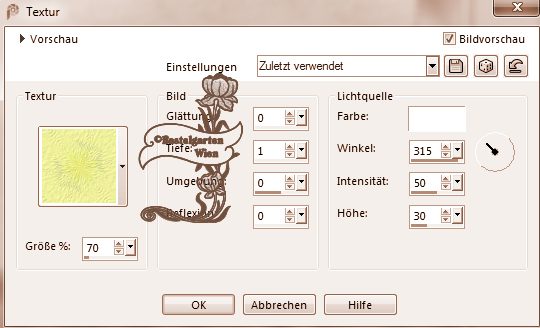
9.)
Filter -
Unlimited 2.0 -
Penta Com - Rounded
Corner
mit dieser Einstellung
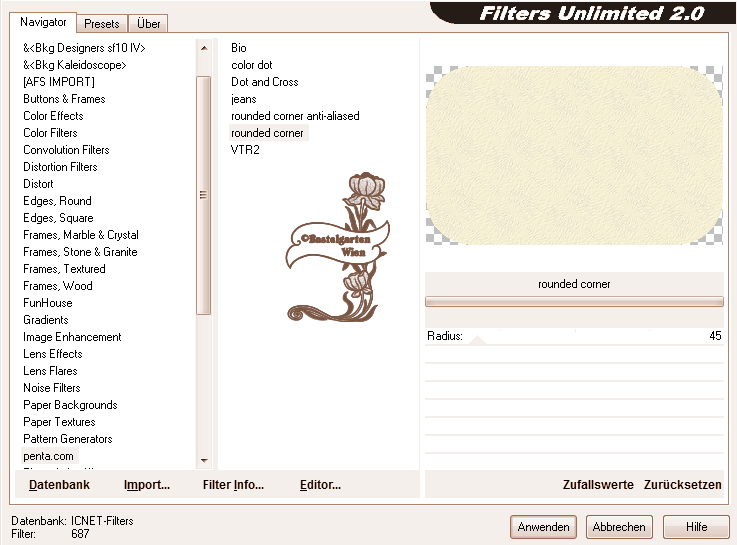
Auswahl aufheben
10.)
Effekte - 3D Effekte - Schlagschatten
mit dieser Einstellung

11.)
Aktiviere nun dein Formwerkzeug , suche
dir da die Form "longbardashed-kris" raus mit dieser
Einstellung

Zieh nun so eine Form auf
- wie auf diesem Bild
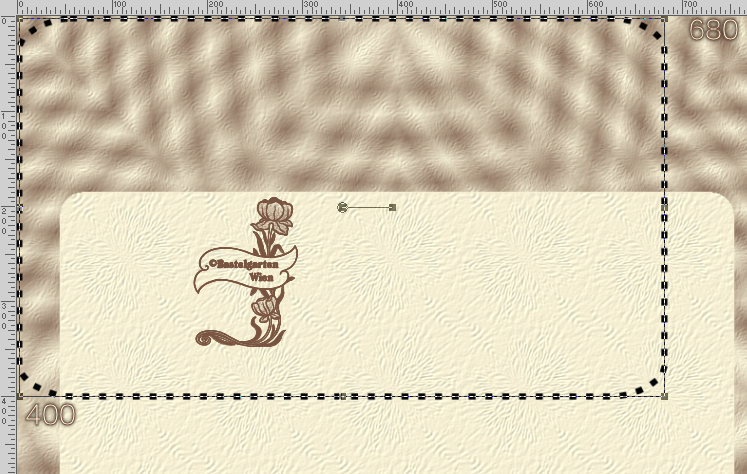
Ebene Umwandeln in eine
Rasterebene
12.)
Effekte - Bildeffekte - Versatz mit
dieser Einstellung
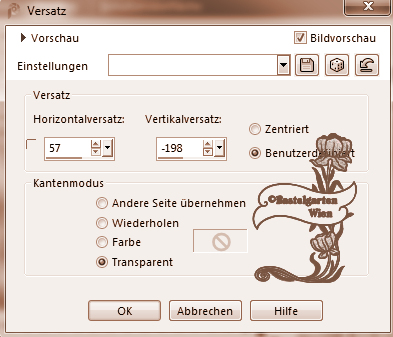
Alles Auswählen - Auswahl
schwebend - nicht schwebend
Fülle die Auswahl mit der
Vordergrundfarbe #77523F
Auswahl aufheben
Wiederhole den
Schlagschatten mit dieser
Einstellung ( 0 - 0 - 80 - 3)
13.)
Bild - Frei drehen mit dieser
Einstellung
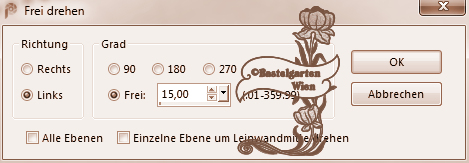
14.)
Ebene - neue Rasterebene
Auswahlwerkzeug - Benutzerdefinierte
Auswahl mit dieser Einstellung

Fülle die Auswahl mit der
Vordergrundfarbe #77523F
15.)
Filter -
Unlimited 2.0 -
Penta Com - Jeans
mit dieser Einstellung
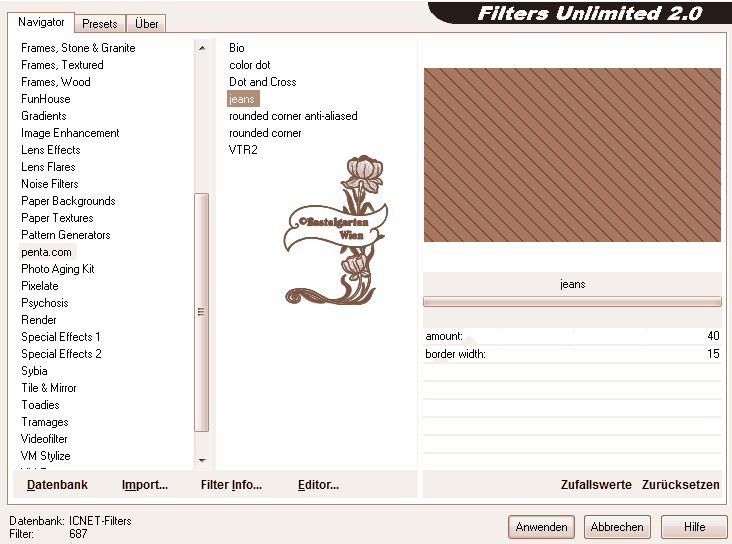
Auswahl aufheben
16.)
Ebene Duplizieren -
Horizontal Spiegeln
Effekte - Bildeffekte - Versatz mit
dieser Einstellung
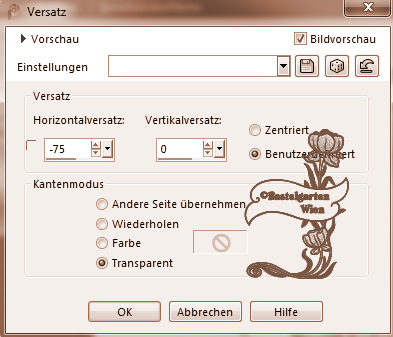
Stelle die Sichtbarkeit auf 50
17.)
Ebenen nach unten zusammenfassen
Alles Auswählen - Auswahl
schwebend - nicht schwebend
Wiederhole den Filter
Penta Com - Rounded Corner mit
dieser Einstellung
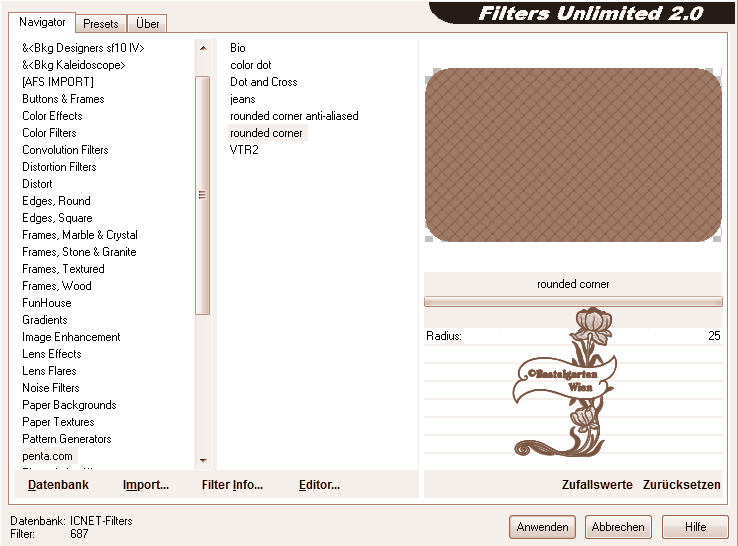
Auswahl aufheben
Wiederhole den
Schlagschatten mit dieser
Einstellung ( 0 - 0 - 80 - 20)
Ebene Duplizieren -
Horizontal Spiegeln und Vertikal
Spiegeln
18.)
Ebene - neue Rasterebene
Auswahlwerkzeug - Benutzerdefinierte
Auswahl mit dieser Einstellung

Fülle die Auswahl mit der dritte Farbe #CABBA3
Wiederhole den Filter
Penta Com - Rounded Corner aus
Punkt 17
19.)
Auswahl ändern
- Verkleinern um 5 Pixel
Ebene - neue Rasterebene
Fülle die Auswahl mit der
Hintergrundfarbe #F6F0D5
Wiederhole den Filter
Penta Com - Rounded Corner aus
Punkt 17
Auswahl ändern
- Verkleinern um 5 Pixel
Ebene - neue Rasterebene
Fülle die Auswahl mit der dritte Farbe #CABBA3
Wiederhole den Filter
Penta Com - Rounded Corner aus
Punkt 17
Auswahl aufheben
Ebenen 2x nach unten zusammenfasen
20.)
Filter -
Unlimited 2.0 -
Paper Textures -
Recycling Paper mit dieser
Einstellung
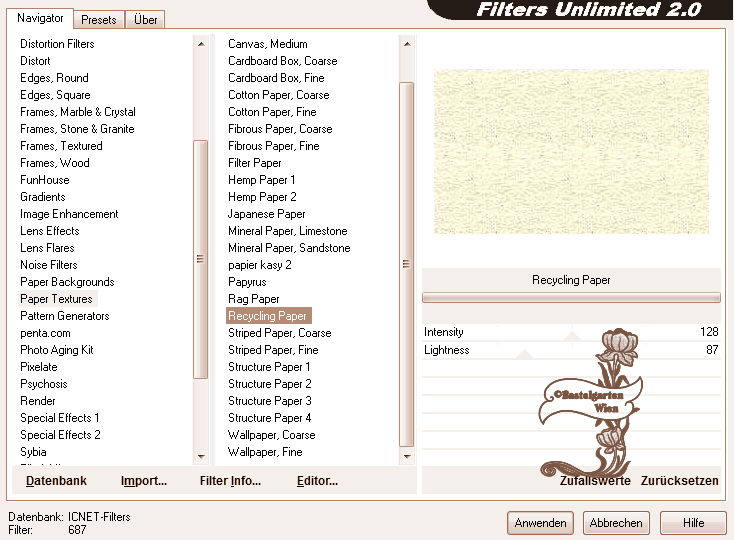
Wiederhole den
Schlagschatten mit dieser
Einstellung ( 0 - 0 - 80 - 20)
Ebene Duplizieren -
Horizontal Spiegeln und Vertikal
Spiegeln
21.)
Ebene - neue Rasterebene
Auswahlwerkzeug - Benutzerdefinierte
Auswahl mit dieser Einstellung

Fülle die Auswahl mit der
Hintergrundfarbe #F6F0D5
22.)
Filter -
Unlimited 2.0 -
Paper Textures -
Filter Paper mit dieser
Einstellung
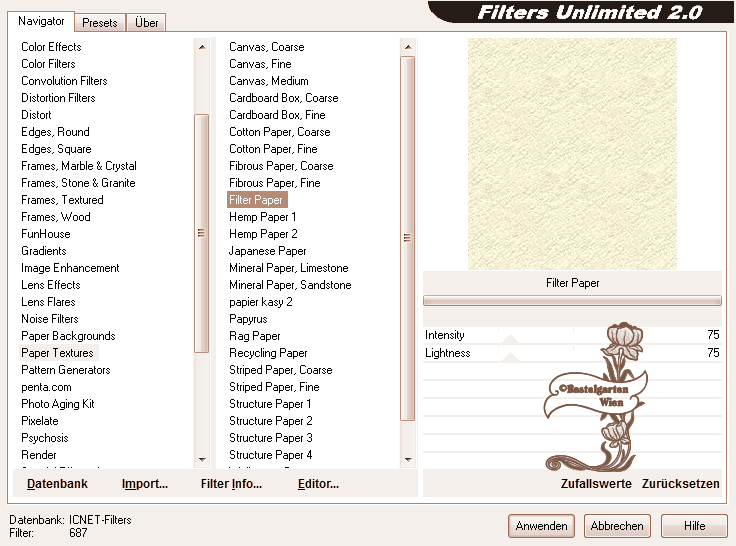
Wiederhole den Filter
Penta Com - Rounded Corner aus
Punkt 17
Auswahl aufheben
Wiederhole den
Schlagschatten mit dieser
Einstellung ( 0 - 0 - 80 - 20)
23.)
Wiederhole nun Punkt 11
Die Form
Zieh diese Form in dieser
Größe auf
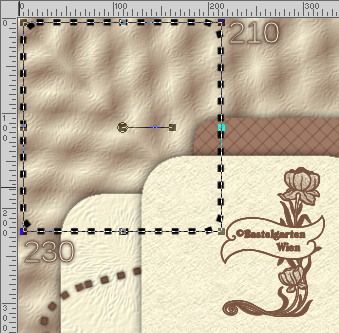
Ebene Umwandeln in eine
Rasterebene
24.)
Effekte - Bildeffekte - Versatz mit
dieser Einstellung
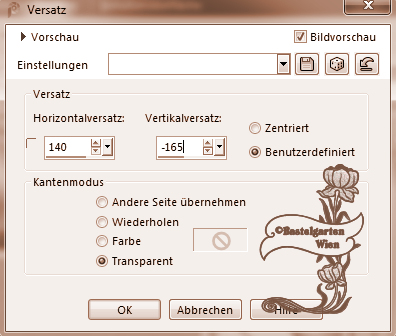
Alles Auswählen - Auswahl
schwebend - nicht schwebend
Fülle die Auswahl mit der
Vordergrundfarbe #77523F
Auswahl aufheben
Wiederhole den
Schlagschatten mit dieser
Einstellung ( 0 - 0 - 80 - 3)
Ebenen nach unten zusammenfassen
Ebene Duplizieren -
Horizontal Spiegeln und Vertikal
Spiegeln
25.)
Ebene - neue Rasterebene
Auswahlwerkzeug - Benutzerdefinierte
Auswahl mit dieser Einstellung

Fülle die Auswahl mit der
Vordergrundfarbe #77523F
26.)
Filter -
Unlimited 2.0 -
Toadies - Ommadawn
mit dieser Einstellung
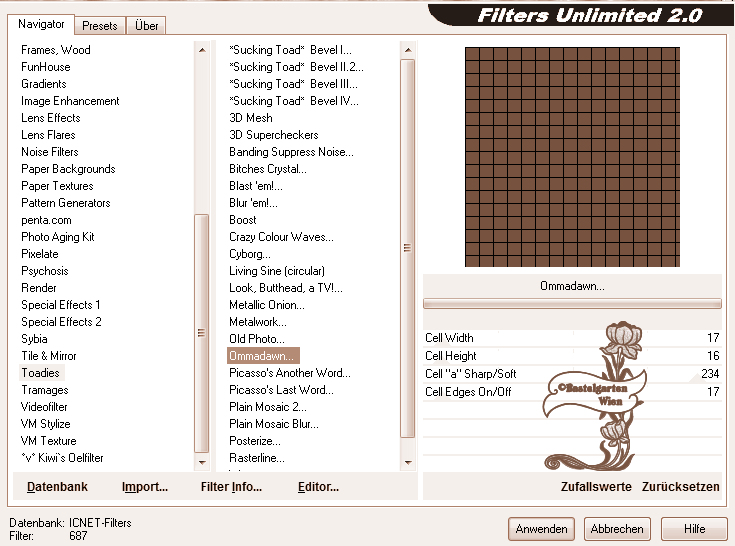
Wiederhole den Filter
Penta Com - Rounded Corner aus
Punkt 17
Auswahl aufheben
Wiederhole den
Schlagschatten mit dieser
Einstellung ( 0 - 0 - 80 - 20)
27.)
Bild - Frei drehen mit dieser
Einstellung

Ebene Duplizieren -
Horizontal Spiegeln und vertikal
spiegeln
Bild - Frei drehen mit dieser
Einstellung

28.)
Ebene neue Rastereben
Auswahlwerkzeug - Kreis
Zieh nun so den Kreis auf
- wie auf diesem Bild
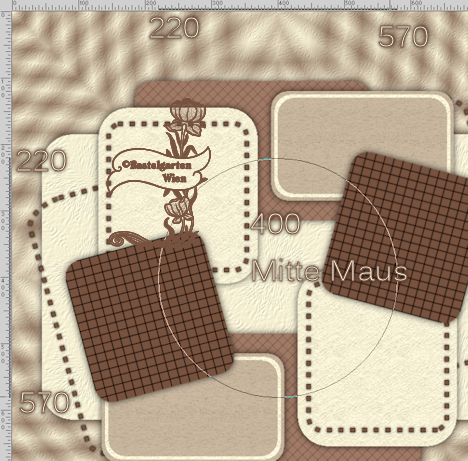
Fülle die Auswahl mit der
Vordergrundfarbe #77523F
29.)
Auswahl ändern
- Verkleinern um 10 Pixel
Fülle die Auswahl mit der
Hintergrundfarbe #F6F0D5
Wiederhole den Filter Paper Textures
- Recycling Paper aus Punkt 20
Auswahl aufheben
Ohne Schatten
30.)
Ebene neue Rastereben
Auswahl - Auswahl
laden/speichern - Auswahl aus
Datei Laden "romana9"
mit dieser Einstellung
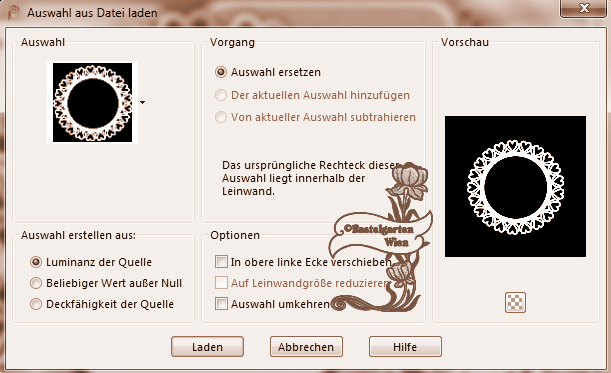
31.)
Erstelle dieses Muster in den
Materialeigenschaften mit dieser
Einstellung
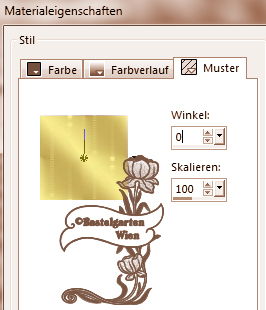
Fülle die Auswahl
mit dem Muster
32.)
Effekte - 3D
Effekte - Innenfase mit dieser
Einstellung
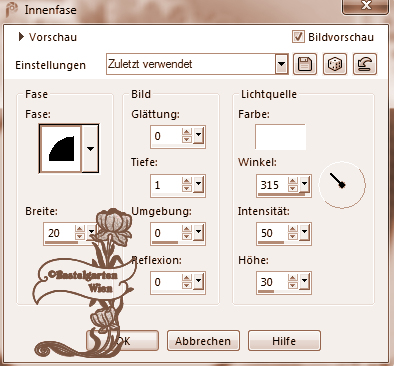
Auswahl aufheben
33.)
Akteviere deinen
Zauberstab (Toleranz und
Randschärfe auf 0 )
Klicke nun in allen Herzen von
den Rahmen
Fülle die Auswahl mit der
Vordergrundfarbe #77523F
Effekte - Filter - Eye Candy 4000 - Glass
mit dieser Einstellung

Auswahl aufheben
Ebenen nach unten zusammenfassen
Wiederhole den
Schlagschatten mit dieser
Einstellung ( 0 - 0 - 80 - 20)
34.)
Hast du jetzt alles Richtig sollte
es so Aussehen

35.)
Aktiviere nun deine 1 Deco (
Sterne)Tube
verkleinere sie nach deinen wünschen und
setzte sie auf das Bild
(da
ich nicht weis welche Haupttube ihr
nemmt, wird es nichts nützen wenn ich
euch meine angaben gebe)
Ohne Schatten
36.)
Aktiviere nun deine Haupttube
verkleinere sie nach deinen wünschen und
setzte sie auf das Bild
(da
ich nicht weis welche Haupttube ihr
nemmt, wird es nichts nützen wenn ich
euch meine angaben gebe)
Wiederhole den Schlagschatten -
mit dieser Einstellung ( 0 - 0 -
80 - 30 )
37.)
Aktivere dein Textwerkzeug
- Benenne dein Bild
Schreib deinen Namen
oder gib dein
Wasserzeichen darauf
Schlagschatten nach Wahl
38.)
Bild - Rand hinzufügen von
1 Pixel in der Farbe ##F6F0D5
Bild - Rand hinzufügen von
50 Pixel in der Farbe #77523F
Bild - Rand hinzufügen von
1 Pixel in der Farbe ##F6F0D5
Akteviere deinen
Zauberstab (Toleranz und
Randschärfe auf 0 )
Klicke nun in den breiten
Rand
Wiederhole den Filter Paper Textures
- Recycling Paper aus Punkt 20
Effekte - 3D Effekte - Aussparung
mit dieser Einstellung
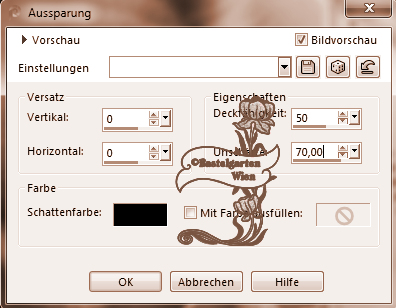
Auswahl aufheben
Ich hoffe dir hat das Tutorial genauso viel Spaß
gemacht
wie mir es zu schreiben.
Dankeschön fürs
nachbasteln.
Home
Dieses Tutorial wurde von
meiner Tochter Karin getestet

Design by Romana
|